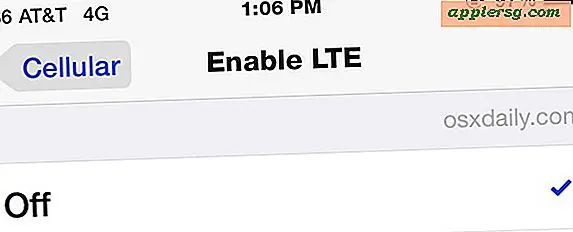Bagaimana Mengetahui apakah Mac Menjalankan 32-bit atau 64-bit Kernel di Mac OS X
 Pernah ingin tahu apakah Mac Anda menggunakan kernel 32-bit atau 64-bit? Ini mungkin tampak aneh dan di padang rumput, tetapi sekarang relevan. Snow Leopard 10.6 adalah Mac OS X versi pertama yang dikirimkan dengan kernel 64 bit, dan jelas Mac Anda harus memiliki prosesor 64 bit untuk menggunakan kernel itu, tetapi beberapa 64 bit Mac tidak default ke kernel 64 bit.
Pernah ingin tahu apakah Mac Anda menggunakan kernel 32-bit atau 64-bit? Ini mungkin tampak aneh dan di padang rumput, tetapi sekarang relevan. Snow Leopard 10.6 adalah Mac OS X versi pertama yang dikirimkan dengan kernel 64 bit, dan jelas Mac Anda harus memiliki prosesor 64 bit untuk menggunakan kernel itu, tetapi beberapa 64 bit Mac tidak default ke kernel 64 bit.
Jadi bagaimana Anda tahu versi kernel mana yang digunakan oleh mesin Anda? Bagaimana Anda tahu jika Anda menjalankan 32 bit atau 64 bit Mac OS X? Nah, ada perintah sederhana untuk menentukan apakah Anda menggunakan kernel 32 bit atau kernel 64 bit dan perintahnya sebenarnya sama untuk keduanya, ini adalah keluaran yang akan memberi tahu Anda versi kernel mana yang Anda gunakan.
Menentukan apakah Mac OS X adalah 64 Bit atau 32 Bit
Buka Terminal dan ketik perintah berikut:
uname -a
Jika Anda menggunakan 32 bit Kernel di Mac OS X:
iMac:~ user$ uname -a
Darwin iMac.local 10.0.0 Darwin Kernel Version 10.0.0: Fri Jul 31 22:47:34 PDT 2009; root:xnu-1456.1.25~1/RELEASE_I386 i386
Lihat i386 di ujung sana? Itu menunjukkan itu adalah kernel 32 bit
Jika Anda menggunakan Kernel 64 bit di Mac OS X:
iMac:~ user$ uname -a
Darwin iMac.local 10.0.0 Darwin Kernel Version 10.0.0: Fri Jul 31 22:47:34 PDT 2009; root:xnu-1456.1.25~1/RELEASE_X86_64 x86_64
X86_64 pada akhirnya akan memberi tahu Anda bahwa Anda menggunakan kernel 64 bit.
Anda dapat bergantian antara keduanya dengan menekan "6" dan "4" selama boot sistem untuk memuat kernel 64 bit, atau menahan '3' dan '2' saat boot untuk menggunakan kernel 32 bit. Mesin Anda harus default ke kernel yang paling didukung.
Perlu diingat bahwa semua Mac modern dan versi baru Mac OS X akan menjadi 64 bit, jadi ini benar-benar hanya relevan untuk perangkat keras yang lebih lama.